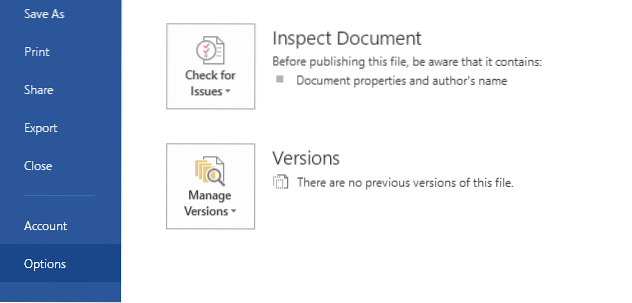Klicka på Skydda dokument på fliken Granska i gruppen Skydda och klicka sedan på Begränsa formatering och redigering. Markera kryssrutan Tillåt endast denna typ av redigering i dokumentet Redigeringsbegränsningar. I listan med redigeringsbegränsningar klickar du på Inga ändringar (skrivskyddad).
- Hur låser jag ett Word-dokument med redigerbara fält?
- Hur aktiverar jag begränsad redigering i Word?
- Hur begränsar jag behörigheter i Word?
- Hur låser du objekt i Word?
- Hur hindrar jag Word från att ändra formatering?
- Hur gör jag bara vissa fält redigerbara i Word?
- Varför kan jag inte aktivera redigering i Word?
- Hur tar jag bort begränsade behörigheter i Word?
- Varför kan jag inte skydda mitt Word-dokument?
- Hur skyddar jag ett Word-dokument från obehöriga användare?
- Hur skyddar jag ett skyddat Word-dokument?
- Hur kan jag veta vem som har tillgång till mitt Word-dokument?
Hur låser jag ett Word-dokument med redigerbara fält?
Om du vill begränsa hur mycket andra kan redigera eller formatera ett formulär, använd kommandot Begränsa redigering: Öppna formuläret som du vill låsa eller skydda. Välj utvecklare > Begränsa redigering. När du har valt begränsningar, välj Ja, Starta genomförande av skydd.
Hur aktiverar jag begränsad redigering i Word?
Hur man gör ändringar i ett begränsat Word-dokument
- Gå till menyfliksområdet > Recension > Skydda gruppen > Begränsa redigering.
- Markera kryssrutan för Tillåt endast denna typ av redigering i dokumentet under Redigeringsbegränsningar.
- Välj Inga ändringar (skrivskyddad) i rullgardinsmenyn.
Hur begränsar jag behörigheter i Word?
- Gå till Arkiv > Info > Skydda dokument / arbetsbok / presentation > Begränsa tillstånd från människor > Begränsad åtkomst. Tillståndsfönstret öppnas.
- Se till att rutan Begränsa tillstånd till detta dokument är markerad. Ange e-postadresserna till personer som kan läsa eller ändra dokumentet. Klicka på ok.
Hur låser du objekt i Word?
Följ dessa steg för att förankra ett objekt i Word:
- Välj ett objekt.
- På menyfliksområdets flik Format, gå till gruppen Ordna och välj Position → Fler layoutalternativ.
- Klicka på fliken Position.
- (Valfritt) Ange positionen för ett objekt exakt med hjälp av kontrollerna i denna dialog.
- Markera kryssrutan Lås ankar under Alternativ.
Hur hindrar jag Word från att ändra formatering?
Det finns två sätt att stoppa Word i dess spår: Inaktivera funktionen genom att välja alternativ för autokorrigering från Verktyg-menyn, klicka på alternativet Autoformatera när du skriver och avmarkera sedan alternativet Definiera format baserat på din formatering i avsnittet automatiskt när du skriver.
Hur gör jag bara vissa fält redigerbara i Word?
Klicka på Begränsa redigering i gruppen Skydda på fliken Granska. Markera kryssrutan Tillåt endast denna typ av redigering i dokumentet Redigeringsbegränsningar. I listan med redigeringsbegränsningar klickar du på Inga ändringar (skrivskyddad). Välj den del av dokumentet där du vill tillåta ändringar.
Varför kan jag inte aktivera redigering i Word?
Om du inte kan redigera ditt Word-dokument är det troligtvis skyddat med lösenord. Om du inte vill ange lösenordet varje gång du öppnar dokumentet måste du inaktivera dokumentskyddet och radera lösenordet.
Hur tar jag bort begränsade behörigheter i Word?
Ta bort redigeringsbegränsningar: Om du vill ta bort redigeringsbegränsningar klickar du på Stoppa skydd längst ned i rutan Begränsa redigering. Ta bort eller ändra begränsad åtkomst: Om du vill ta bort eller ändra begränsad åtkomst öppnar du filen och klickar sedan på Ändra behörighet i det gula fältet högst upp i dokumentet.
Varför kan jag inte skydda mitt Word-dokument?
Tillämpningsskyddsalternativ
Vanligtvis beror anledningen till att det inte fungerar på att en annan typ av skydd redan finns på dokumentet. Om du ändrar dokumentets status blir alternativet tillgängligt igen.
Hur skyddar jag ett Word-dokument från obehöriga användare?
Hur man skyddar ett Microsoft Word-dokument från obehöriga ändringar?
- Steg 1). Öppna Microsoft Word-dokument.
- Steg 2). Klicka på fliken Utvecklare. ...
- Steg 3). Klicka på Begränsa redigering av bandkontroll som finns under avsnittet Skydda. ...
- Steg (4). ...
- Ste (5). ...
- Steg (6). ...
- Steg (7). ...
- Steg (8).
Hur skyddar jag ett skyddat Word-dokument?
Signerade dokument har knappen Signaturer längst ner i dokumentet.
- Klicka på fliken Arkiv.
- Klicka på Info.
- Klicka på Skydda dokument, Skydda arbetsbok eller Skydda presentation.
- Klicka på Lägg till en digital signatur.
- Läs Word-, Excel- eller PowerPoint-meddelandet och klicka sedan på OK.
Hur kan jag veta vem som har tillgång till mitt Word-dokument?
Se vem en fil eller mapp delas med
- Välj filen.
- Klicka på informationsikonen. längst upp till höger för att öppna informationsfönstret.
- Klicka på Hantera åtkomst.
 Naneedigital
Naneedigital